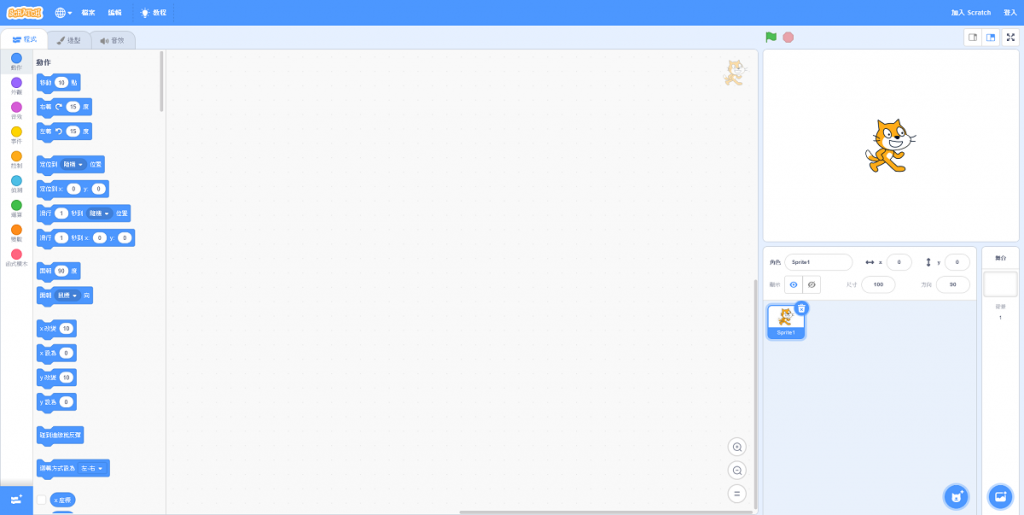Scratch 創造頁面介紹 – 創造區
我們在 Scratch 創造頁面入面,可以分為兩部份,最上方的功能選單以及畫面大部份的創造區。在創造區內,由左至右,我們可以分別有積木分類板、劇本區域、舞台區域、角色區域及背景區域。除此之外,在網頁版我們有一個背包區域,可以把共用的材料放在背包區域,方便創造不同專案。
Scratch 選單列
Scratch 的選單列,可以選擇以下功能,語言切換、檔案、編輯、教程、檔案名稱、分享、切換到專案頁面和個人資料。關於選單列的介紹,可以參考另一篇文章創造頁面介紹 – 選單列。
Scratch 創造區
以下我們會介紹創業創造頁面內的創造區。

創造區分為以下部份:
- 積木分類板
- 劇本區域
- 舞台區域
- 角色區域
- 背景區域
積木分類板 (Block Palette)

積木分類
積木分類以不同顏色顯示不同積木類型。積木有以下分類: 動作、外觀、音效、事件、控制、偵測、運算、變數及函式積木。

設定物件如角色的移動、旋轉、方向和位置等

設定物件如角色和背景等顯示、造型和大小等

播放音效、控制音量和音高等。

設定事件發生時 ,要執行的積木程式。

邏輯判斷、重複迴圈、等待和建立分身等。

判斷角色有沒有發生特定情況。

數學運算、文字組合、邏輯判斷等。

建立變數和清單。

將複雜或重複使用的積木建立函式,只要呼叫函式就能夠執行。
積木指令
在每個積木分類中,有不同的積木可以選擇。每一個不同的積木,可以配搭組成不同的程式劇本去控制不同的物件如角色或背景作出不同的變化。
劇本窗格 (Script Pane)

本是一個程式合集,在劇本中將所有積木互相連接,而積木的順序亦非常重要,因為他們決定了角色與角色及舞台之間的互動方式。在劇本中也可以加入一些註解來解釋積木的作用以及劇本的用途。
舞台窗格 (Stage Pane)

舞台是專案項目的背景,類似於角色,可以有劇本 (Script)、背景(服裝)和音效。它寬 480 像素,高 360 像素。 所有角色在舞台上都有特定的位置。
角色窗格 (Sprite Pane)

角色 Sprite 是 Scratch 中的一個物件,可以運用積木編程,使角色跟隨劇本指令執行操作。每個角色都有自己的劇本、服裝和聲音,並且可以自行移動。在界面中,角色出現在舞台下方的 角色窗格 (Sprites Pane) 中。